Gli allineamenti PLP consentono di allineare la parte al modello CAD usando un piano, una linea e un punto di cui si conoscono le coordinate nominali. Non è necessario utilizzare o creare elementi geometrici per misurare l'allineamento; tuttavia, le feature usate devono bloccare tutti i sei gradi di libertà. Ad esempio:
- Il piano specifica la coordinata Z e blocca la rotazione attorno agli assi X e Y e la traslazione nell'asse Z.
- La linea blocca la rotazione attorno all'asse Z.
- Il punto blocca la traslazione negli assi X e Y.
Per creare un allineamento PLP:
- Selezionare il livello di Definizione nella sequenza di ispezione.
- Fare clic sulla scheda Allineamenti e riferimenti > pannello Allineamenti > PLP. Viene visualizzata la finestra di dialogo Allineamento PLP .
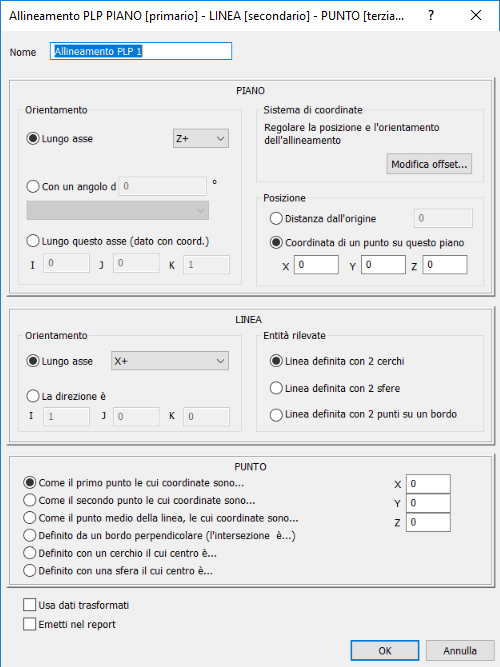
- Inserire un Nome per l'allineamento.
- Specificare un orientamento per determinare il vettore normale del piano. Selezionare:
- Lungo asse per selezionare l'asse nell'elenco. Ad esempio, se la direzione in cui si deve rilevare il piano è +Z nel riferimento CAD, specificare +Z nella casella Lungo asse. Ciò non dipende dall'orientamento della parte nel dispositivo di misurazione.
- Con un angolo di per specificare un piano secondo un'angolazione rispetto a un piano selezionato. Selezionare il piano e l'asse di rotazione nell'elenco, e inserire l'angolo.
- Lungo questo asse (dato con coord.) per inserire il vettore nelle caselle I, J, K.
In ogni caso, il lato positivo del piano è lo stesso della direzione di rilevamento della distanza di sicurezza.
- Per applicare un offset all'allineamento, fare clic su Modifica offset e inserire l'offset nella finestra di dialogo Matrice di trasformazione.
- Specificare la posizione del piano per bloccarne la traslazione. Selezionare:
- Distanza dall'origine per specificare la distanza del sistema di coordinate dall'origine. La direzione positiva è determinata dal vettore normale del piano.
- Coordinata di un punto su questo piano per specificare la coordinata di un punto che giace nel piano.
Se si selezionare questa opzione, non sarà necessario inserire la coordinata specificata dal piano. Ad esempio, se l'orientamento del piano è definito come X+, specificare i valori Y e Z del punto e lasciare il valore X su 0.
- Selezionare un'opzione di orientamento per specificare la direzione della linea. Selezionare:
- Lungo asse per orientare la linea dal primo punto al secondo punto.
- La direzione è per inserire il vettore nelle caselle I, J, K .
- Selezionare un'opzione Entità rilevate per specificare la modalità di creazione della linea. Selezionare:
- Linea definita con 2 cerchi per creare una linea tra i centri di due cerchi rilevati.
- Linea definita con 2 sfere per creare una linea tra i centri di due sfere rilevate.
- Linea definita con 2 punti su un bordo per rilevare una linea lungo un bordo.
- Selezionare un'opzione per specificare il punto. Selezionare:
- Come il primo punto le cui coordinate sono per utilizzare il centro del primo cerchio (o sfera) della linea.
- Come il secondo punto le cui coordinate sono per utilizzare il centro del secondo cerchio (o sfera) della linea.
- Come il punto medio della linea, le cui coordinate sono per utilizzare il punto medio della linea.
- Definito da un bordo perpendicolare (l'intersezione è...) per utilizzare l'intersezione della linea con un'altra linea rilevata.
- Definito con un cerchio il cui centro è per utilizzare il centro di un cerchio rilevato.
- Definito con una sfera il cui centro è per utilizzare il centro di una sfera rilevata.
Le opzioni Come il sono disponibili solo quando si seleziona Linea definita con 2 cerchi o Linea definita con 2 sfere come opzione Entità rilevate.
- Inserire le coordinate del punto nelle caselle X, Y e Z. Il punto è proiettato sul piano di riferimento.
Non occorre inserire la coordinate del piano su cui è proiettato il punto. Ad esempio, se il piano è definito presso Z+, [0, 0 100], inserire le coordinate X e Y del punto e lasciare la coordinata Z come 0.
- Se la sequenza di ispezione contiene feature costruite che utilizzano misurazioni prese con diversi dispositivi di misurazione o da posizioni di dispositivo differenti, selezionare la casella di controllo Usa dati trasformati. Questo consente di convertire le coordinate del dispositivo in coordinate CAD in modo che tutti i calcoli utilizzino un sistema di riferimento comune.
La casella di controllo non ha alcun effetto quando tutte le coordinate nell'ispezione sono raccolte con un dispositivo di misurazione in una posizione o quando la sequenza di ispezione non contiene feature costruite.
- Fare clic su OK per chiudere la finestra di dialogo e misurare l'allineamento.